Depois de criar o curso, verifique se ele está acessível aos alunos, controlando sua disponibilidade e status ativo. Isso é particularmente importante se você quiser disponibilizar o curso para os alunos somente durante um período de tempo ou período acadêmico específico.
Torne seu curso disponível e ativo
- Na página inicial da organização, navegue até Administração do Curso
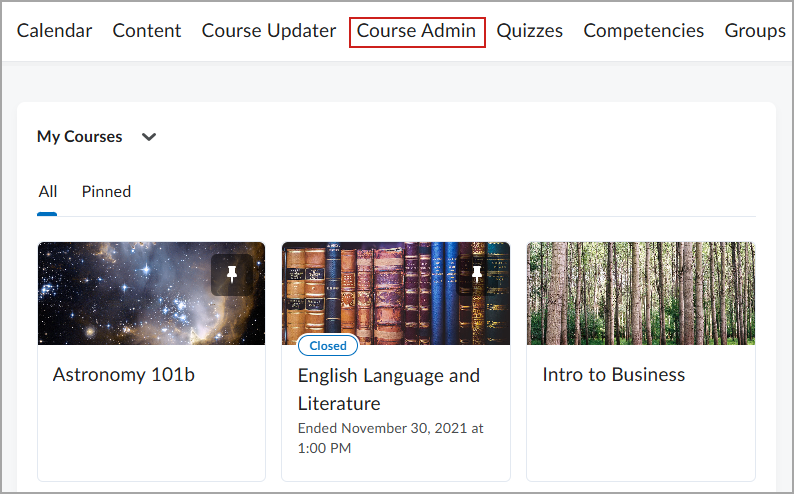
- Clique em Informações de oferta de curso.
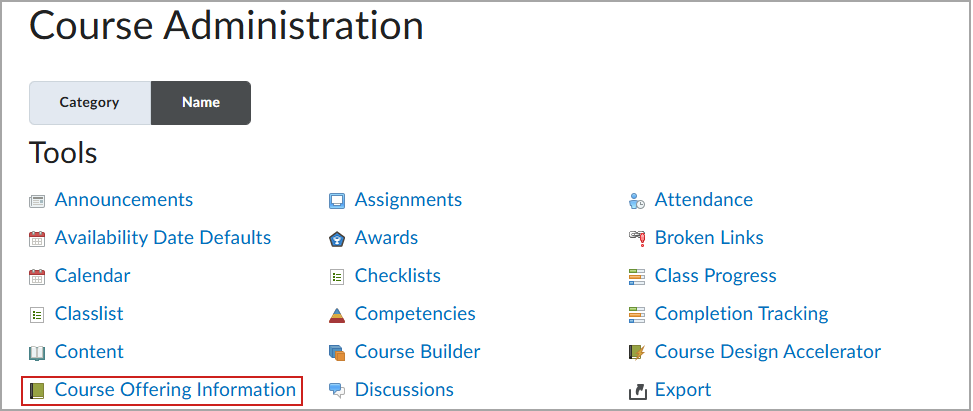
- Role para baixo e selecione Curso ativo.
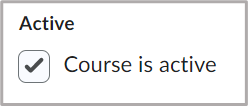
Figura: selecione Curso ativo.
Observação: você pode desativar uma oferta de curso para ocultá-la dos alunos, desmarcando a caixa de seleção Curso ativo.
- Clique em Salvar.
Importante: se uma Data de início e uma Data final estiverem definidas, mas o professor não selecionar Curso ativo, o curso não se tornará acessível aos alunos na Data de início selecionada. O curso deve ser ativado selecionando-se Curso ativo.
Considerações sobre a data de início e data final do curso
Se nenhuma data de início e data final estiverem definidas nas Informações de oferta de curso, o curso estará imediatamente disponível para os alunos acessarem no widget Meus cursos e no menu Selecionar um curso.
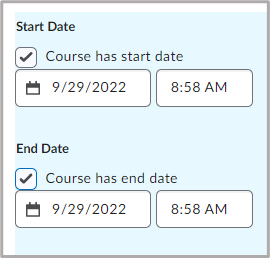
Figura: defina uma Data de início e uma Data final para o curso.
Observe as seguintes considerações sobre data de início e data final:
- Se um curso estiver ativo, ele aparecerá no widget Meus cursos, mas os alunos não poderão acessá-lo até que a data de início tenha passado.
- Se um curso estiver ativo e a data final tiver passado, o curso continuará visível no widget Meus cursos, mas não poderá ser aberto.
- Se uma Data de início e uma Data final estiverem definidas, mas o professor não selecionar Curso ativo, ele não se tornará acessível aos alunos na Data de início selecionada. O curso deve ser ativado selecionando-se Curso ativo.